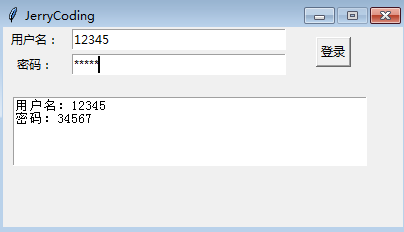2019年4月11日
Jerry
2503
2019年6月22日
常用属性参数
| background(bg) | 文本框背景色; |
| foreground(fg) | 前景色; |
| selectbackground | 选定文本背景色; |
| selectforeground | 选定文本前景色; |
| borderwidth(bd) | 文本框边框宽度; |
| font | 字体; |
| show | 文本框显示的字符,密码框 show="*"; |
| state | 状态;只读和可写,值为:normal/disabled |
| width | 文本框宽度 |
| textvariable | 可变文本,与StringVar等配合着用 |
常用方法:
| delete ( first, last=None ) | 删除文本框里直接位置值 |
| get() | 获取文件框的值 |
| insert ( index, s ) | 向文本框中插入值,index:插入位置,s:插入值 |
举例,展示了文本框的取值、赋值:
import tkinter
root = tkinter.Tk()
#设置窗口标题
root.title("JerryCoding")
#设置窗口尺寸
root.geometry("400x200")
#设置窗口禁止拉伸
root.resizable(width=False, height=False)
def login():
user = entry_username.get()
pasd = entry_password.get()
s = "用户名:"+ user + "\n密码:" + pasd
text_info.insert(0.0, s) #第1行 0列
label_username = tkinter.Label(root, text="用户名:")
label_password = tkinter.Label(root, text="密码:")
entry_username = tkinter.Entry(root, width=30)
entry_password = tkinter.Entry(root, width=30, show="*")
button_login = tkinter.Button(root, text="登录", command=login)
text_info = tkinter.Text(root, width=50, height=5)
label_username.grid(row=0)
label_password.grid(row=1)
entry_username.grid(row=0, column=1)
entry_password.grid(row=1, column=1)
button_login.grid(row=0, rowspan=2, column=2, padx=20, pady=10)
text_info.grid(row=3, columnspan=3, padx=10, pady=20)
if __name__ == "__main__":
root.mainloop()
原创文章,转载请注明出处:
https://jerrycoding.com/article/tkinter-3
微信


支付宝